IntelliJ IDEA 高效调试:条件断点与异常捕获实战技巧
IntelliJ IDEA高效调试:条件断点与异常捕获实战技巧
在现代软件开发中,调试是开发人员日常工作中不可或缺的一部分。IntelliJ IDEA作为Java开发领域的顶级IDE,提供了强大而灵活的调试工具。其中,条件断点和异常捕获功能堪称调试效率的双子星,能够帮助开发人员快速定位问题,减少调试时间。本文将结合实际案例,深入探讨这两个功能的使用技巧。
一、条件断点:精准定位问题的利器

条件断点是IntelliJ IDEA中一个非常实用的功能,它允许开发人员在满足特定条件时暂停程序执行。这种断点类型能够帮助开发人员快速定位复杂问题,避免在调试过程中陷入繁琐的逐行跟踪。
1. 条件断点的基本使用
设置条件断点的步骤非常简单:
- 在代码编辑器中,将光标放置在希望设置断点的代码行。
- 右键点击代码行的空白区域,选择“Toggle Breakpoint”(或者使用快捷键Ctrl+F8)。
- 在弹出的断点设置对话框中,点击“Add Condition”按钮。
- 输入条件表达式,点击“OK”完成设置。
条件表达式可以是任何合法的Java布尔表达式,例如:
- 检查某个变量是否达到特定值:
count > 100 - 判断某个对象是否为null:
user == null - 验证集合的大小:
list.size() == 0
2. 实际开发中的应用场景
场景一:循环中的特定条件
在处理循环逻辑时,条件断点能够帮助开发人员快速定位问题。例如,在一个处理大量数据的循环中,我们可能只需要关注某个特定条件下的数据处理情况。
for (int i = 0; i < 1000; i++) { // 复杂的数据处理逻辑}通过设置条件断点i == 500,程序将在第500次循环时暂停,方便我们查看当前的程序状态。
场景二:特定用户操作触发的逻辑
在Web应用开发中,某些功能可能需要特定的用户操作才能触发。通过设置条件断点,我们可以精确地捕获这些操作。
例如,在一个在线购物系统中,我们可能需要调试用户的下单逻辑。通过设置条件断点order.getAmount() > 1000,程序将在用户下单金额超过1000元时暂停,便于我们查看订单处理流程。
二、异常捕获:快速定位问题的保障
异常捕获功能能够帮助开发人员在程序运行时快速定位异常发生的位置,减少排查问题的时间。IntelliJ IDEA提供了多种方式来捕获异常,包括断点捕获和异常类型捕获。
1. 异常断点的设置
IntelliJ IDEA支持两种类型的异常断点:
- 特定异常断点:捕获指定类型的异常。
- 所有异常断点:捕获程序运行时的所有异常。
设置异常断点的步骤如下:
- 打开“Breakpoints”工具窗口(快捷键:Alt+F8)。
- 点击工具栏中的“Add Exception Breakpoint”按钮。
- 在弹出的对话框中,选择要捕获的异常类型(如
NullPointerException)。 - 点击“OK”完成设置。
2. 异常捕获的实战技巧
技巧一:捕获特定异常
在程序运行过程中,某些异常可能是由于特定的逻辑错误引起的。通过设置特定异常断点,我们可以快速定位问题。
例如,在处理文件读取时,我们可能会遇到FileNotFoundException异常。通过设置该异常断点,程序将在抛出该异常时暂停,便于我们查看文件路径是否正确。
技巧二:结合条件断点使用
将条件断点与异常捕获结合使用,可以进一步提高调试效率。例如,我们可以在捕获NullPointerException异常时,设置一个条件来过滤掉某些已知的空指针情况。
try { // 可能抛出空指针异常的代码} catch (NullPointerException e) { // 处理空指针异常}通过设置条件断点e.getMessage().contains("特定错误信息"),我们可以只捕获特定类型的空指针异常。
三、实战案例:综合运用条件断点与异常捕获
假设我们正在开发一个用户登录系统,遇到了一个奇怪的问题:某些用户在登录时会遇到NullPointerException异常,但无法复现。我们可以结合条件断点和异常捕获功能来解决问题。
- 设置异常断点:在“Breakpoints”工具窗口中,设置一个
NullPointerException异常断点。 - 设置条件断点:在登录逻辑的入口处,设置一个条件断点
username.equals("testuser"),以便在特定用户登录时暂停程序。 - 运行程序:使用测试账号
testuser进行登录,程序将在抛出空指针异常时暂停。 - 调试分析:通过查看堆栈跟踪和变量值,快速定位空指针异常的来源。
四、总结与建议
条件断点和异常捕获是IntelliJ IDEA中两个非常强大的调试工具。通过合理使用这些功能,开发人员可以显著提高调试效率,减少问题排查时间。在实际开发中,建议:
- 合理设置条件:避免设置过于复杂的条件表达式,以免影响程序性能。
- 结合其他调试工具:如日志输出、变量监视等,形成完整的调试方案。
- 持续学习:IntelliJ IDEA功能强大,建议定期学习新的调试技巧,提升开发效率。
通过本文的介绍,希望读者能够掌握条件断点和异常捕获的使用技巧,并在实际开发中灵活运用这些功能,提高工作效率。
推荐阅读
-
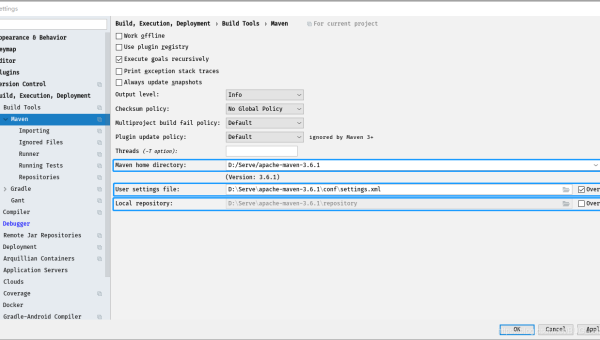
IntelliJ IDEA Docker 集成:微服务本地调试与镜像构建
-
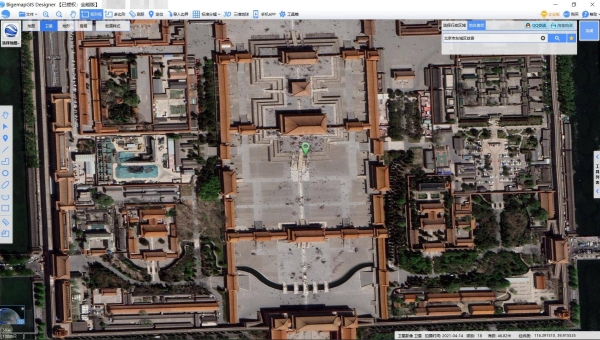
WebStorm 调试前端:Source Map 映射与断点精准定位
-
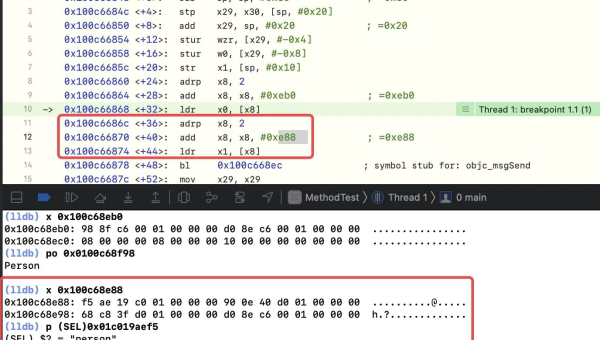
GDB 反汇编调试:汇编代码与 C 语言对应关系解析
-
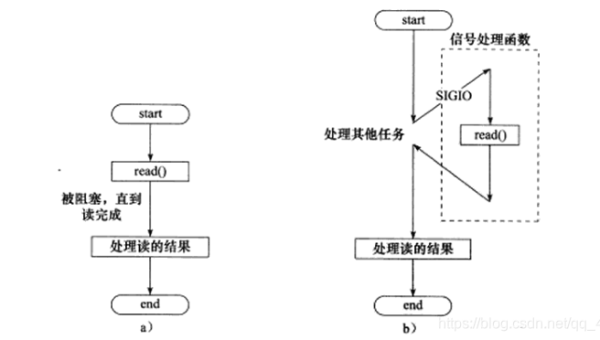
GDB 条件断点:复杂逻辑中精准触发调试的技巧
-
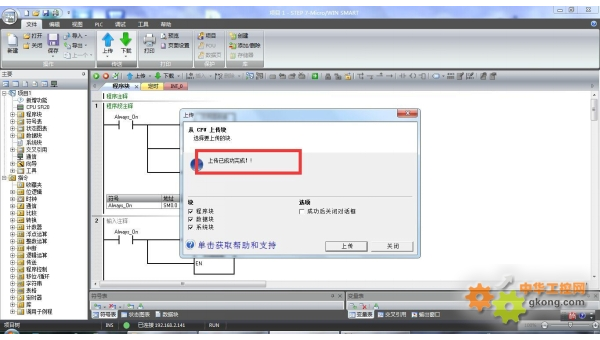
GDB 远程调试:通过 GDB Server 连接嵌入式设备实战
-
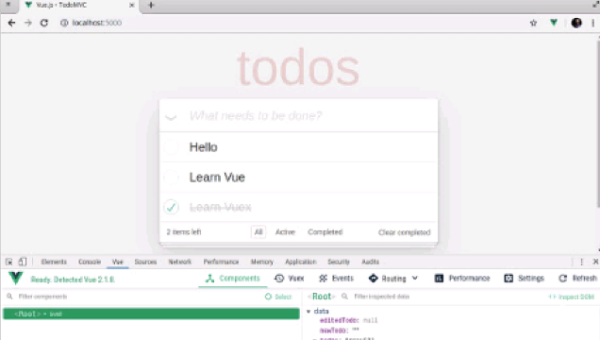
Chrome DevTools 内存调试:堆快照对比与闭包引用分析
-

GDB 调试 C++ 模板:模板实例化断点与类型信息查看技巧
-
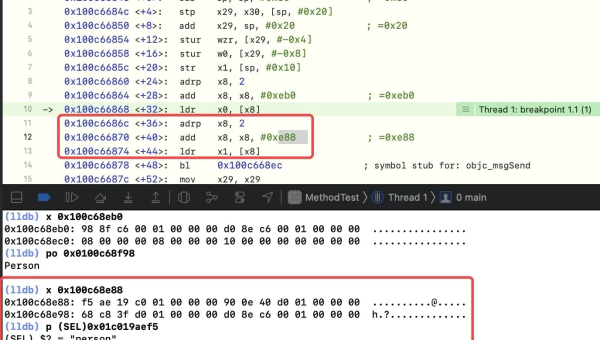
GDB 反汇编窗口:汇编代码与高级语言对应关系解析
-
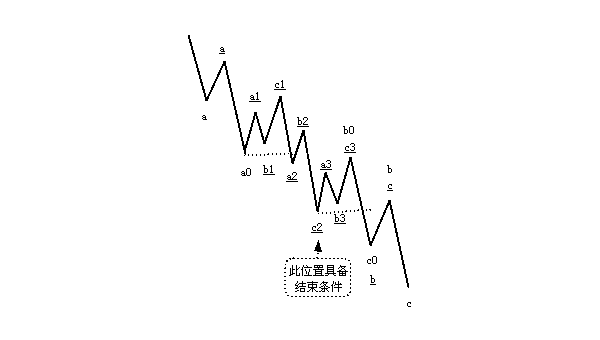
GDB 断点条件表达式:复杂逻辑中精准触发调试的方法
-

如何在 Linux上安装和使用 Valgrind 进行内存调试
